Smarttelefoner, spesielt iPhone koster hundrevis av dollar, og det kan være ganske smertefullt å miste en iPhone eller til og med en iPad. I de fleste land er folk vanligvis uforsiktige og tyveri skjer hver dag, og derfor bør vi innse at det er vårt ansvar å sikre enhetene våre. Heldigvis, med fremgangen innen GPS-teknologi de siste årene, er vi i stand til enkelt å spore enhetens beliggenhet. I dag har vi mange apper og innebygde funksjoner på enhetene våre som hjelper oss å spore dem. Så hvis du nettopp har mistet iPhone, eller hvis du tror iPhone kan bli stjålet, er det noen måter å finne og få den tilbake på. Vi vil, her er noen måter å finne, spore og kontrollere iPhone eller iPad eksternt hvis den har gått tapt eller stjålet:
Spor og kontroller iPhone ved hjelp av den innebygde funksjonen "Finn min iPhone"
Tilbake i 2010 introduserte Apple den smarte "Finn min iPhone" -funksjonen i iOS 4.2 for å la folk finne og gjenopprette sine iOS-enheter uten mye bry. Dette er standardalternativet for de fleste iOS-brukere for å sikre enhetens plassering. Så hvis du har mistet iPhone eller iPad, kan du bruke denne funksjonen til å spore og til og med eksternt kontrollere den. Imidlertid funksjonen "Finn min iPhone" fungerer bare hvis du hadde aktivert den på iOS-enheten din. Vel, her er hvordan du finner din tapte iPhone gjennom denne innebygde iOS-funksjonen:
- For å få tilgang til enhetens beliggenhet, bare gå til find.icloud.com og logg på med din Apple ID. Apple-ID-en skal være den samme som den du brukte på iPhone eller iPad.
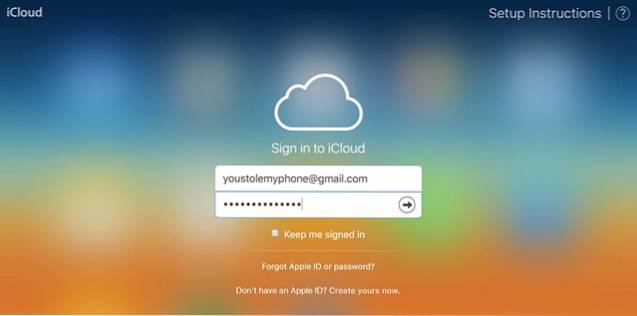
- Når du har logget inn, tar siden deg nøyaktig til enhetens plassering på kartet. Trykk på stedet og klikk på Info knappen, som er betegnet med "Jeg" ikon.
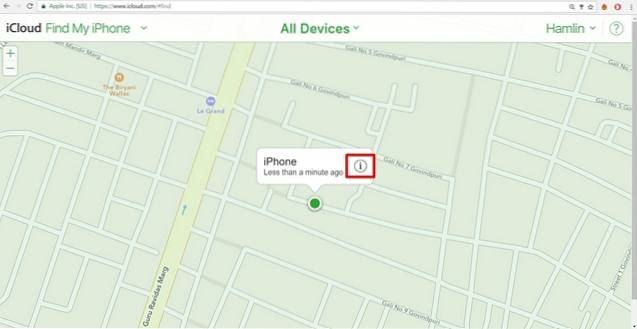
- På øverst til høyre på skjermen, vises enhetsinformasjonen, som viser batteriprosenten, sammen med flere alternativer som lar deg eksternt kontrollere iPhone.
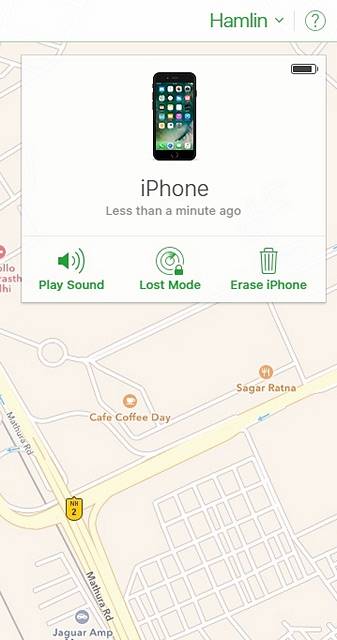
- Du kan klikke "Spill lyd" for å alarmere enheten din selv om den er i stille modus. Klikk “Slett iPhone” for å tørke dataene på enheten din fullstendig, og du kan klikke “Mistet modus” at lar deg legge til en alternativt nummer der du kan nås sammen med en tilpasset melding som vises på låseskjermen til den tapte iPhone. Hvis enheten din er i hendene på en god samaritan, vil han eller hun ringe deg tilbake på nummeret du har oppgitt for å hjelpe deg med å hente enheten. Hvis ikke, vet du hva du skal gjøre. (Ring selvfølgelig politiet umiddelbart!)
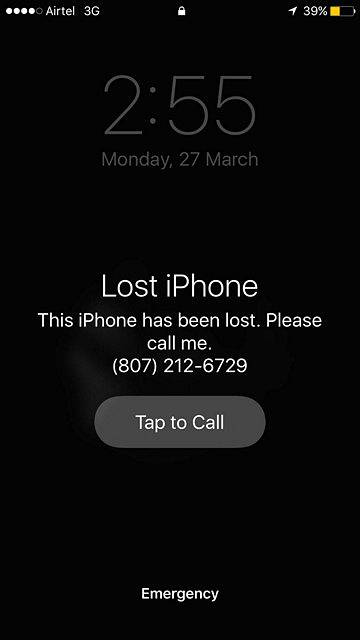
Merk: Finn min iPhone fungerer bare hvis enheten er slått på og har en aktiv internettforbindelse. Det fungerer heller ikke hvis SIM-kortet er fjernet eller iPhone har blitt gjenopprettet. Ja, det er mange forutsetninger, men det er slik det fungerer.
Også, hvis du vil være sikker på at du kan spore iPhone i fremtiden, gå til iOS Innstillinger -> iCloud -> Finn min iPhone og slå den på.
Finn din iPhone ved hjelp av Googles posisjonslogg
Hvis du hadde Google-appen eller Google Maps-appen på den mistede iPhone eller iPad, kan du bruke Googles posisjonsloggfunksjon for å spore enhetens plassering. Det lar brukeren holde øye med enhetens tidligere posisjoner, så lenge du har valgt å dele posisjonen din med Google. Så her kan du bruke denne funksjonen til å spore din tapte iPhone eller iPad:
- Gå til myaccount.google.com og logg på med Google-kontoen din. Når du er ferdig, klikker du på “Administrer Google-aktiviteten din“.
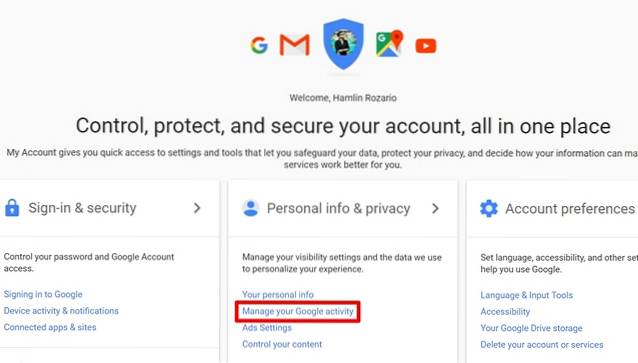
- Nå klikker du på “Gå til aktivitetskontroller”.Du blir ført til Aktivitetskontroll-menyen.
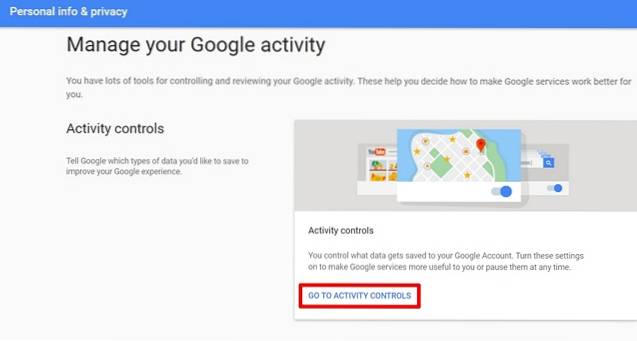
- Her kan du aktivere posisjonsloggen hvis du ikke allerede gjorde det. Hvis du allerede hadde den aktivert, og du vil spore enheten din, klikker du på “Administrer aktivitet”.
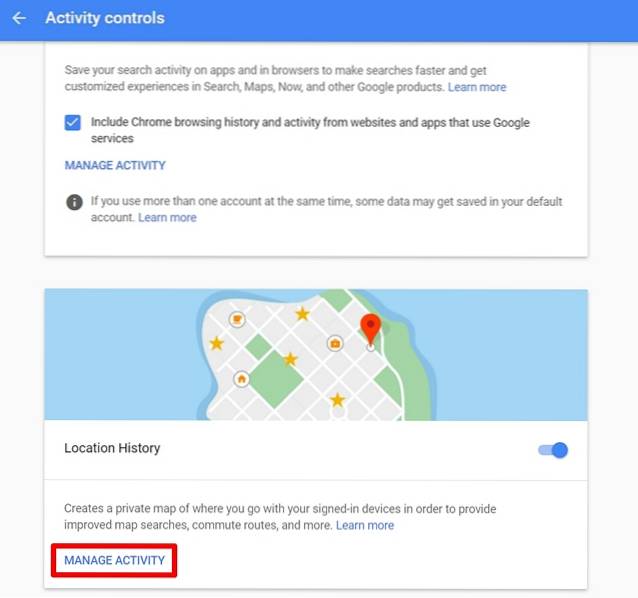
- Når du har gjort dette, blir du ført til din tidslinjeside, som viser din iPhones plassering på kartet fra en bestemt dato. Så du kan sjekke den sist sporte plasseringen til iPhone for å få en ide om hvor den kan være. Til tross for at du ikke kan varsle iPhone eller tørke dataene, er dette fortsatt en alternativ metode hvis du ved et uhell har slått av Finn min iPhone-funksjonen på iPhone..
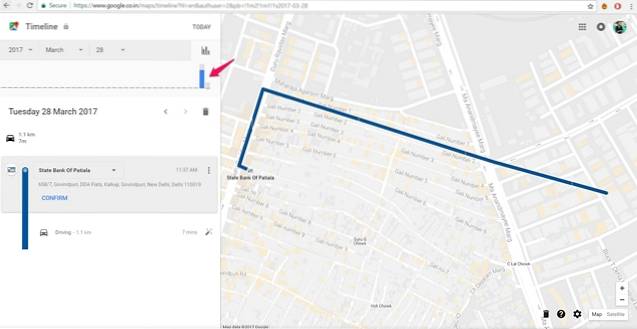
Hold styr på din tapte iPhone med disse appene
Bortsett fra funksjonene som tilbys av Apple og Google for å spore iPhone og iPad, er flere iOS-apper utviklet av tredjepartsutviklere også tilgjengelige på App Store, som gir en lignende funksjonalitet, slik at du kan styre og spore enheten eksternt. Så hvis du vil være sikker på at du ikke mister iPhone i fremtiden, er det noen tyverisikringsprogrammer for iOS du bør installere akkurat nå:
1. Byttedyr
Betrakt dette som et alternativ til standard Finn min iPhone-funksjon på iOS. Prey er en gratis app som lar deg spore og kontrollere iPhone eller iPad eksternt. Appen er veldig enkel å bruke, takket være ryddig layout. Når du registrerer deg i appen, får du tilgang til Preys nettleserpanel, hvor du kan utløse en alarm på iPhone, send en tilpasset melding, ta bilder ved hjelp av kameraet foran og bak og skjul appen fra iOS-appskuffen ved å slå kamuflasjefunksjonen PÅ.
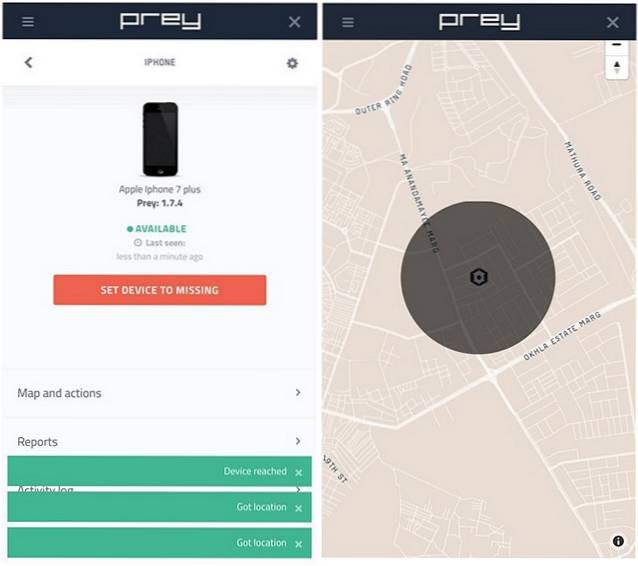
Prey lar deg beskytte 3 iOS-enheter ved hjelp av den gratis kontoen, men hvis du vil beskytte flere enheter, kan du få appens årlige abonnement fra $ 29,99.
Installere: (Gratis, med kjøp i app for abonnement)
2. Utkikk
Lookout er en svært populær tyveri-app, og den ligner ganske på Prey and Find My iPhone. I tillegg er det også gratis å laste ned fra App Store. Appen kan enkelt settes opp ved å opprette en Lookout-konto, og deretter vil du være i stand til å fjernstyre og finne din iPhone-plassering enkelt ved å gå til Lookouts nettportal. Når du har logget på, kan du varsle iPhone ved å trykke på "Hyle" eller du kan sende en tilpasset melding til enheten med informasjonen din, slik at du enkelt kan kontaktes. Andre funksjoner inkluderer “Signalbluss“, Som i utgangspunktet sparer iPhone-plasseringen når batteriet er lite.
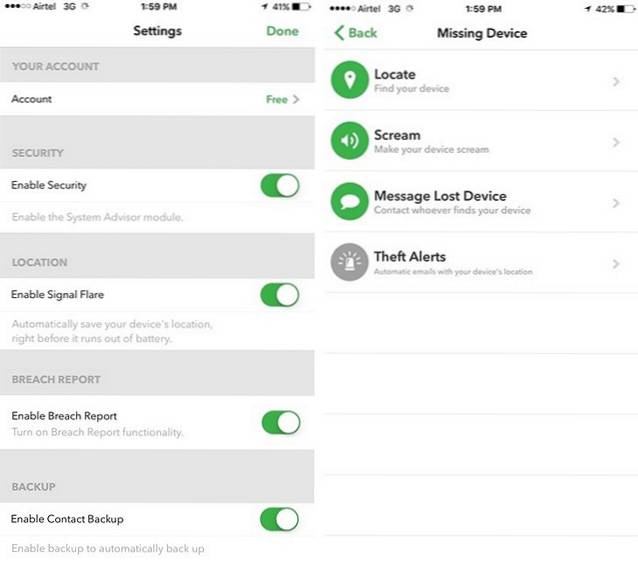
Appen er tilgjengelig i en gratis versjon, men du kan få Lookout Premium eller Premium Plus abonnementer, fra henholdsvis $ 2,99 / måned og $ 9,99 / måned, for å få flere funksjoner som tyverivarsler, sikkerhetskopiering av bilder, tyveriforsikring osv..
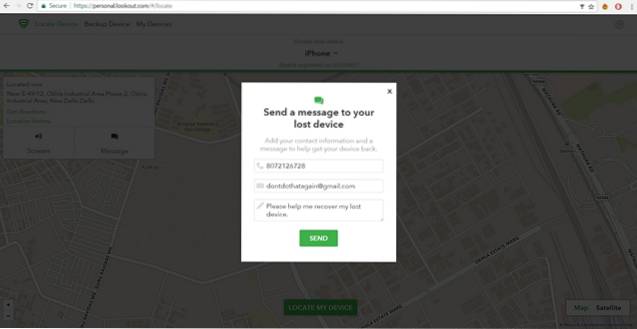
Installere: (Gratis, med kjøp i app for Premium-abonnement)
3. GPS-posisjonsspor
Som navnet antyder, sporer GPS Location Tracker-appen din iPhone etter hemmelig lagring av enhetens plassering med hyppige intervaller, som du kan tilpasse på nettstedet. Når du har registrert deg i appen, kan du bare besøke nettsiden deres og logge på med kontoen for å få koordinatene til din iPhone-plassering. Denne appen ligner mer på Googles posisjonslogg, da du ikke kan varsle telefonen din ved å slå av en alarm eller sende en tilpasset melding.
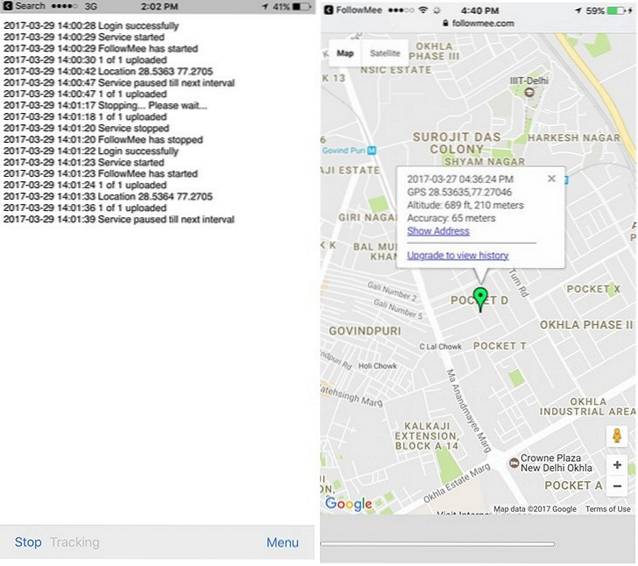
Selv om appen er gratis å laste ned og bruke, må du foreta et kjøp i appen på 6,99 dollar, som jeg personlig synes er ganske bratt for å kunne se posisjonshistorikken de siste 7 dagene og be om posisjonsoppdatering på forespørsel. som Googles posisjonslogg tilbyr alt gratis i et mye mer ryddig grensesnitt.
Installere: (Gratis, med kjøp i appen)
SE OGSÅ: Hvordan finne en mistet eller stjålet Android-enhet
Spor og finn din tapte iPhone med disse metodene
Som du kan se, er det ikke vanskelig å sikre og spore en iPhone eller iPad. Teknologien har avansert så mye at vi kan gjøre det ved å trykke på noen få knapper. Alle med bare litt teknisk kunnskap kan enkelt sette opp dette innen få minutter. Du trenger ikke å få panikk lenger fordi du har mistet din dyrebare iPhone som du brukte hundrevis av dollar på. Bare bruk en av disse teknikkene, så skal du være god.
Gi oss beskjed hvis denne artikkelen hjalp deg med å finne din tapte iPhone, og også gi oss beskjed hvis du vet om noen andre gode metoder for å finne stjålne iPhones. Lyd av i kommentarfeltet nedenfor.
 Gadgetshowto
Gadgetshowto



